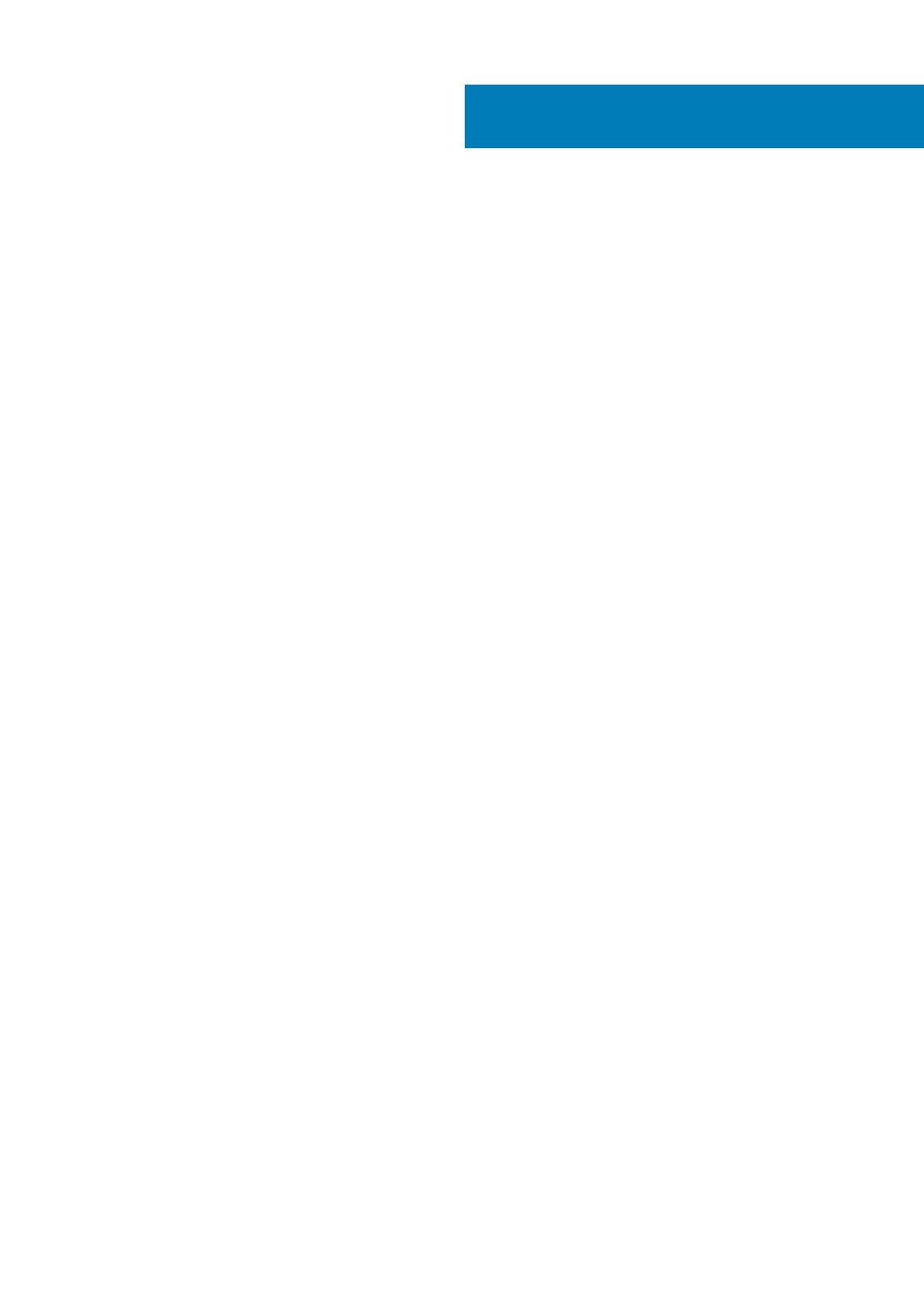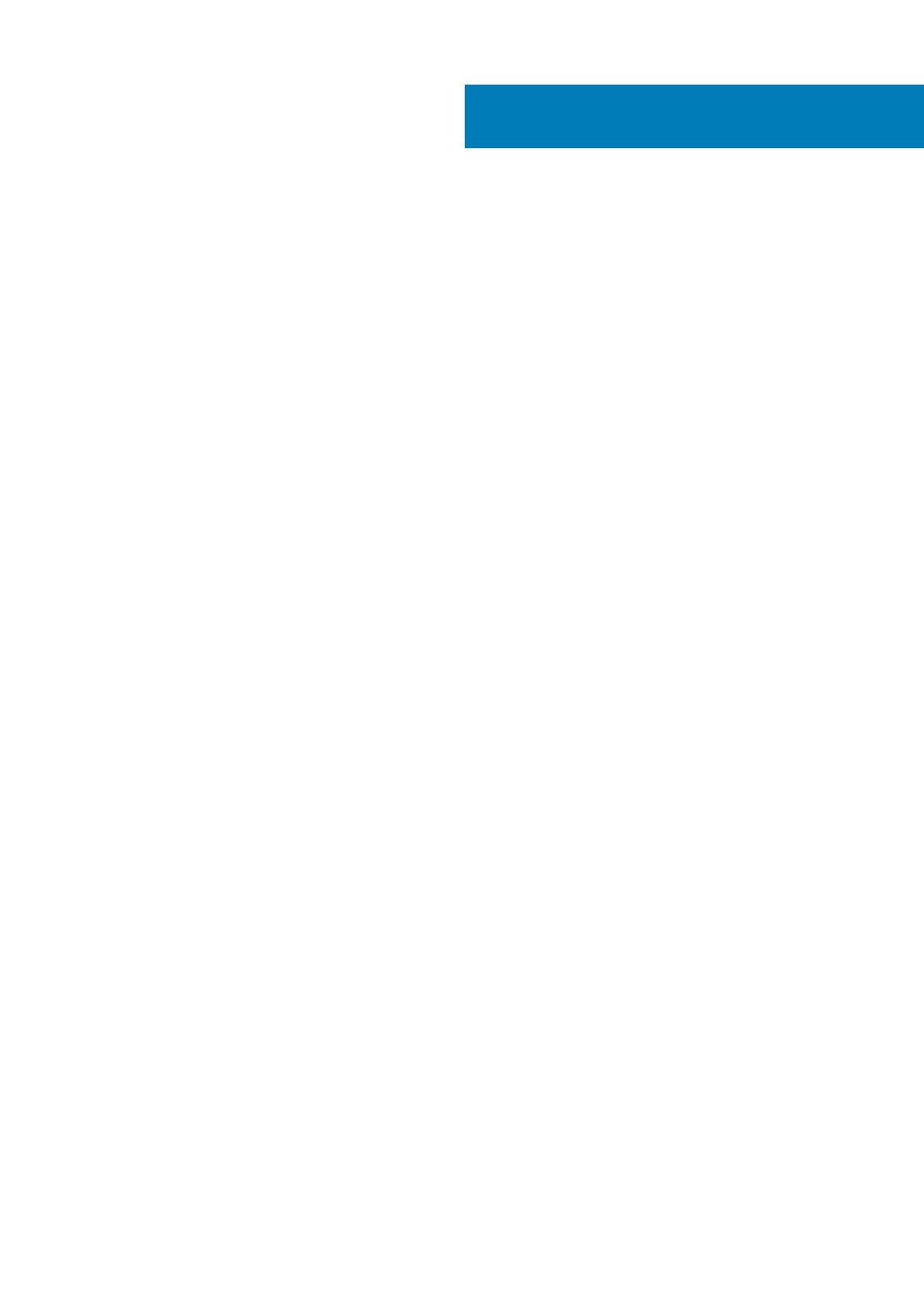
前書き: 本書について..................................................................................................................... 2
リビジョン履歴.................................................................................................................................................................... 2
対象読者.................................................................................................................................................................................2
関連する出版物.................................................................................................................................................................... 2
Dell へのお問い合わせ.........................................................................................................................................................2
1 DSITV のインストール....................................................................................................................5
DSITV の概要.........................................................................................................................................................................5
ソフトウェア要件................................................................................................................................................................5
DSITV の展開.........................................................................................................................................................................5
DSITV のセットアップ........................................................................................................................................................6
DSITV 仮想アプライアンスの時刻設定.....................................................................................................................6
DSITV へのログイン...................................................................................................................................................... 6
DSITV の設定................................................................................................................................................................... 7
DSITV のアップデート.........................................................................................................................................................8
DSITV の現在バージョンの表示.................................................................................................................................. 8
DSITV のアップデートの確認...................................................................................................................................... 8
DSITV へのアップデートのインストール.................................................................................................................. 9
ダークサイトにおける DSITV のアップデート.........................................................................................................9
DSITV の再起動...................................................................................................................................................................10
2 Replay Manager Service for VMware............................................................................................. 11
RMSV のデータ移行............................................................................................................................................................ 11
RMSV の設定........................................................................................................................................................................11
3 Dell Storage vSphere Web Client Plugin........................................................................................13
Dell Storage vSphere Web Client Plugin のインストール..............................................................................................13
vSphere Web Client Plugin の削除....................................................................................................................................13
付録 A: DSITV アプリケーションのトラブルシューティング................................................................ 14
RMSV のトラブルシューティング.................................................................................................................................. 14
RMSV の再スタート..................................................................................................................................................... 14
RMSV ログファイルの保存........................................................................................................................................ 14
vSphere Web Client Plugin のトラブルシューティング............................................................................................... 15
プラグインの概要およびモニターページが無効になっている........................................................................... 15
自動フェールオーバーを適用すると Live Volume を有効にできない.................................................................15
vSphere Web Client ログファイルの表示.................................................................................................................15
TLS に関連する登録の失敗........................................................................................................................................ 15
目次
4 目次